Kaip naudotis "Amazon Echo" kaip "Intercom with drop in

" Amazonės aidas "visada atrodė kaip puikus prietaisas, naudojamas kaip jūsų namų intercom. Tai dabar yra tikrovė, nes "Amazon" išleido "Drop In" funkciją visuose "Echo" įrenginiuose. Štai kaip jį nustatyti.
SUSIJUSIOS: Kaip užtikrinti, kad jūsų "Amazon Echo" funkcija "Drop" yra visiškai išjungta
Ši funkcija veikia ne tik tarp savo namų Echo įrenginių, bet taip pat galite naudokite jį draugams ir šeimos nariams, jei jie taip pat sukūrė. Tačiau tai reiškia, kad tie kontaktai gali kalbėtis su jumis jūsų "Echo" be jūsų nereikalaujant "pasiimti" telefono, o tai tikrai gali būti neleisti kai kuriems. Laimei, jūs turite leisti tam tikrus kontaktus Drop In, kol jie galės naudotis funkcija.
Prieš pradėdami sustoti į intercom'ą, pirmiausia turite įjungti "Alexa" programą. "
Prieš pradėdami naudotis interaktyvaisiais tinklais, pirmiausia turite įjungti" Echos "savo namuose
. > Enable Drop for your Echo Devices
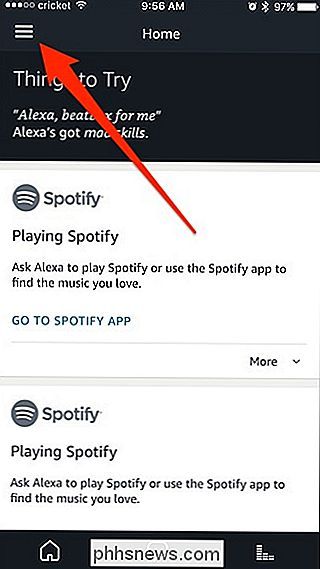
Jums reikės įjungti funkciją "Drop" visose "Echo" įrenginiuose, su kuriais norite jį naudoti. Nustatėme, kad pagal numatytuosius nustatymus jis buvo įjungtas visose mūsų "Echos" (tai, tiesą sakant, šiek tiek erzina), bet tik tuo atveju tikriausiai norėsite patikrinti. Norėdami tai padaryti, pirmiausia atidarykite "Alexa" programą savo telefone ir palieskite meniu mygtuką viršutiniame kairiajame ekrano kampe.
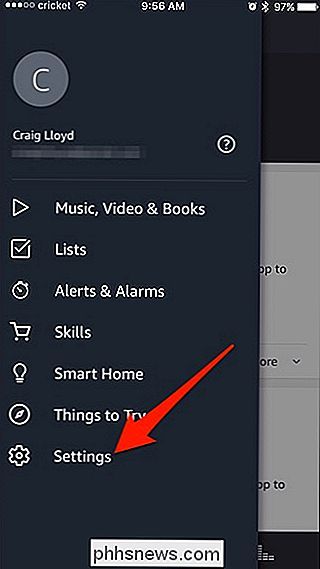
Pasirinkite "Nustatymai" apačioje.
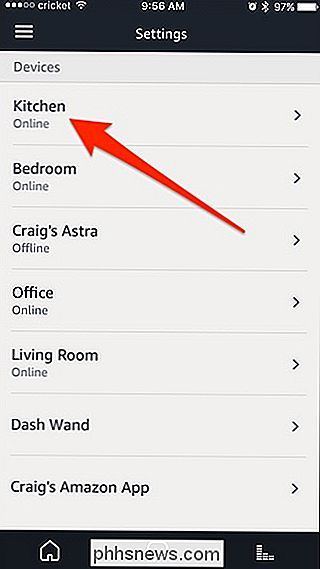
Pasirinkite "Echo" įrenginį, kurį jūs nori įjungti Drop In.
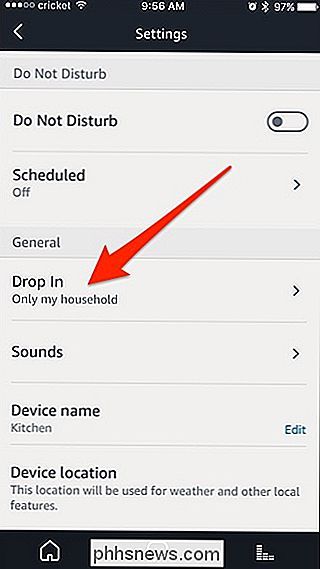
Slinkite žemyn šiek tiek ir palieskite "Drop In".
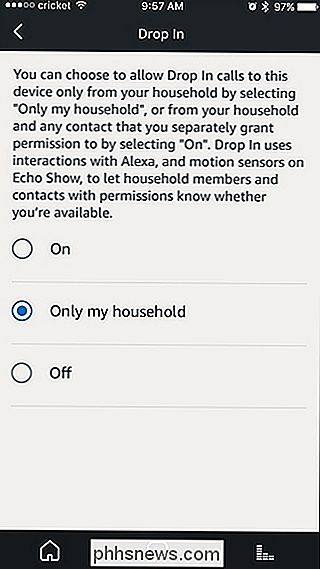
Pasirinkite "On" arba "Only My Household". Pastaroji parinktis leis leisti įeinančius skambučius tik iš jūsų "Echo" įrenginių.
Jums reikės įjungti kiekvieno Echo įrenginio "Drop In", todėl pakartokite pirmiau nurodytus veiksmus kiekvienam Echo, kurį norite įjungti.
Enable Drop for Jūsų kontaktinio profilio
Prieš naudodamiesi funkcija "Drop", reikia naudoti dar vieną dalyką, kurį reikia įjungti, o tai leidžia sau leisti atsisakyti "Echo" įrenginių. Tai yra keista ir nėra prasmės, bet tai reikalinga, kad galėtumėte pradėti naudotis funkcija.
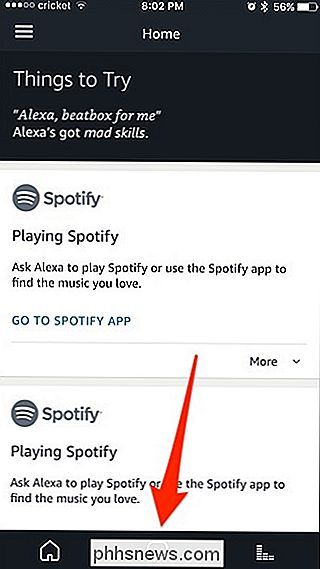
Norėdami tai padaryti, atidarykite "Alexa" programą ir bakstelėkite skirtuką "Pokalbiai" apačioje, jei jis dar nėra
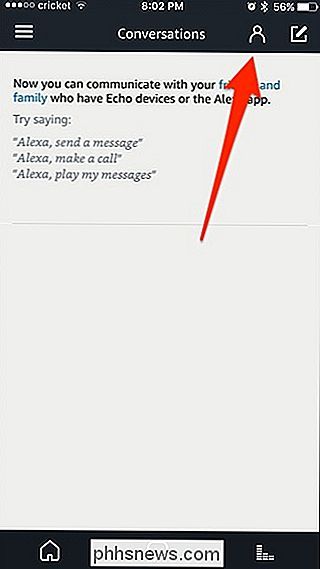
Bakstelėkite mygtuką "Kontaktai", esantį viršutiniame dešiniajame kampe.
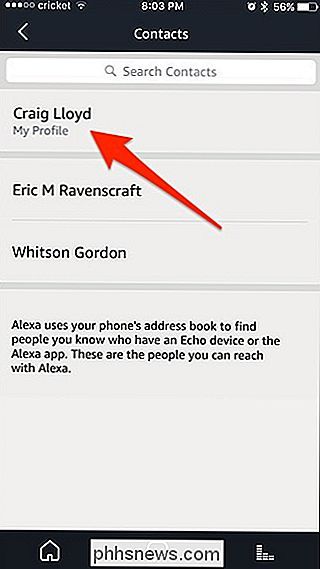
Pasirinkite savo vardą viršuje.
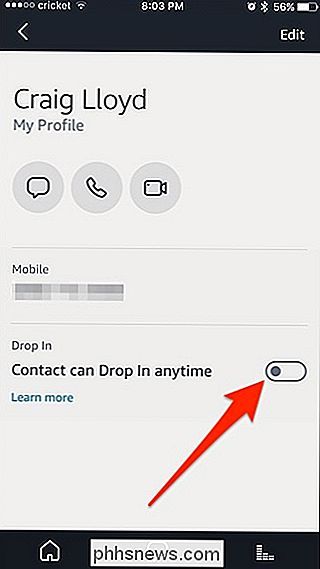
Bakstelėkite perjungiklio šaltinį šalia "Kontaktas gali nukristi bet kada".
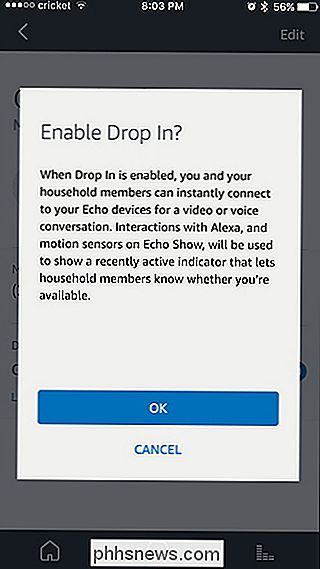
Kai pasirodys iššokantis langas, bakstelėkite "Gerai".
Tai yra tas pats nustatymas, kurį įjungėte kitiems kontaktams, suteikiant jiems leidimą paleisti jus kaskart, kai tik norite, tik jūs galite tai padaryti sau .
Kaip naudotis savo "Echo" kaip "Intercom"

Jei jūsų namų ūkyje yra keli Echo įrenginiai, galite juos naudoti kaip įvairių tipų prijungimo sistemą, leidžiančią pasikalbėti su kuo nors iš namų. Norėdami tai padaryti, paprasčiausiai pasakyk "Alexa, lašas į" Kitchen Echo ".
Jums reikės pasakyti konkretaus Echo įrenginio pavadinimą, taigi, jei jis vadinamas" Living Room Echo ", turėsite pasakyti "Living Room Echo", nors aš pasisakau tik sakydamas "Living Room".
Kai ryšys bus įtvirtintas, tu iš karto pradės išgirsti kitą galą ir tu gali pradėti kalbėti su kitu asmeniu. SUSIJUSIOS:
Kaip skambinti ir pranešimų draugus naudojant "Amazon Echo"
Jei nenorite tiesiog nuleisti ir iš karto pradedate kalbėtis, vis tiek galite atlikti įprastą skambutį ir pirmiausia įsijungti "Echo" žiedą, reikalaudami, kad asmuo iš kitos pusės atsakytų. Jei norite tai padaryti, tiesiog pasakyk "Alexa, skambinkite" Kitchen Echo ".
Galų gale, ar tai sumažėjimas, ar skambutis, pasakykite" Alexa, pakabinkite "ir bendravimas baigsis.

Geriausias trečiosios šalies "Alexa" įgūdžiai "Amazonės echo"
"Amazonės aidas" gali padaryti daug puikių dalykų, tačiau jo integruotos funkcijos yra tik ledkalnio viršūnė. Su trečiosios šalies "Alexa Skills" galite pridėti papildomų "Echo" galimybių, pvz., Pridėti įvykius į "Google" kalendorių ir net užsisakyti picos. SUSIJĘS: Kaip kontroliuoti "Amazon Echo" iš bet kurio telefono naudojimą Yra tūkstančiai trečiųjų šalių "Alexa Skills", kuriuos galite įjungti "Amazon Echo", ir šis skaičius vis didėja.

Kaip išjungti "Google+" pranešimus visais įrenginiais
"Google+" yra tam tikra anomalija - žmonės, kurie jį myli tikrai myliu. Žmonės, kurie neturi, gerai ... ne. Jei prisiregistruosite tam tikru momentu, bet iš tikrųjų nevartosite, vis tiek galite gauti nepageidaujamų pranešimų. Jei tai skamba kaip jūs, turiu gerų naujienų: iš tikrųjų "Google+" pranešimų išjungimas iš tiesų yra gana lengvas.



